如果我们有多台电脑,但是只有一台打印机,就需要先连接一台电脑后将它共享出去,那么兄弟打印机怎么共享到另一台电脑呢,其实只要在电脑上设置共享即可。
兄弟打印机怎么共享到另一台电脑:
1、首先打开已经连接打印机的电脑上的“控制面板”
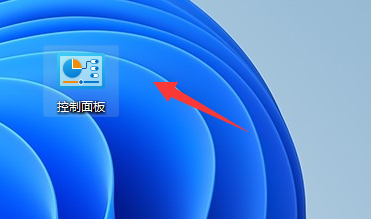
2、接着点击图示位置“查看设备和打印机”
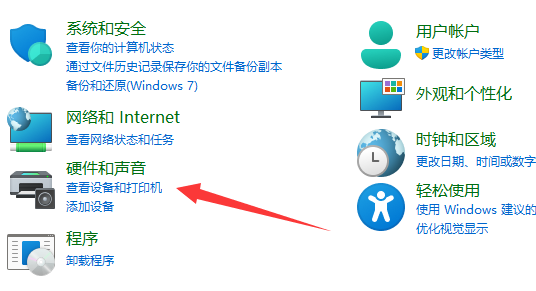
3、然后右键要共享的打印机,选择“打印机属性”
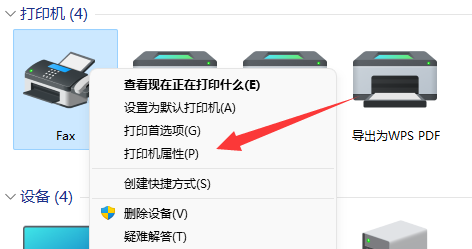
4、接着进入“共享”并勾选“共享这台打印机”
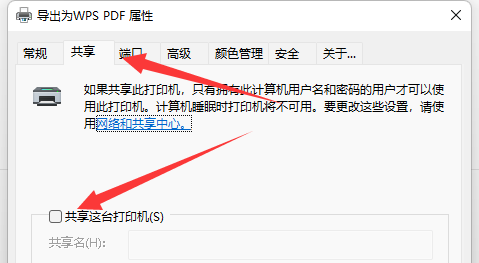
5、随后点击上方“网络和共享中心”
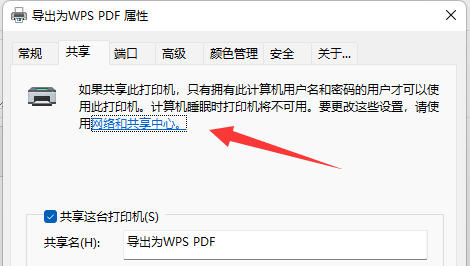
6、再点击左边栏“更改高级共享设置”
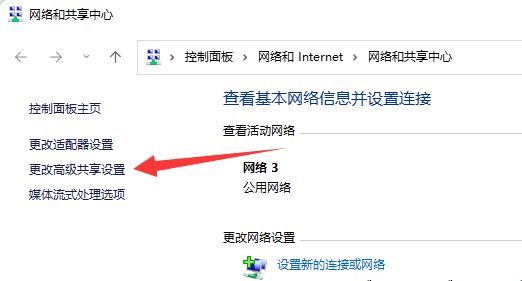
7、随后勾选“启用网络发现”和“启用文件和打印机共享”
8、最后,只要被共享的用户连接上同一个网络就能共享打印机了。
